Xiaomi Mi Box S TV ಬಾಕ್ಸ್ ಆಧುನಿಕ ಸ್ಮಾರ್ಟ್ ಸಹಾಯಕವಾಗಿದ್ದು ಅದು ಟಿವಿಯ ಸಾಮರ್ಥ್ಯವನ್ನು ವಿಸ್ತರಿಸುತ್ತದೆ. ಗ್ಯಾಜೆಟ್ ಅನ್ನು ಅಭಿವೃದ್ಧಿಪಡಿಸುವ ಪ್ರಕ್ರಿಯೆಯಲ್ಲಿ, ತಯಾರಕರು ಸುಧಾರಿತ ತಂತ್ರಜ್ಞಾನಗಳನ್ನು ಬಳಸಿದರು, ಇದು ಉತ್ತಮ ಗುಣಮಟ್ಟವನ್ನು ಸಾಧಿಸಲು ಮತ್ತು ಸೆಟ್-ಟಾಪ್ ಬಾಕ್ಸ್ ಅನ್ನು ಸಾಧ್ಯವಾದಷ್ಟು ಆರಾಮದಾಯಕವಾಗಿಸಲು ಸಾಧ್ಯವಾಗಿಸಿತು. ಕೆಳಗೆ ನೀವು Xiaomi mi ಬಾಕ್ಸ್ S ನ ತಾಂತ್ರಿಕ ಗುಣಲಕ್ಷಣಗಳು ಮತ್ತು ಸಂಪರ್ಕದ ವೈಶಿಷ್ಟ್ಯಗಳು, ಸಾಧನ ಸೆಟ್ಟಿಂಗ್ಗಳೊಂದಿಗೆ ಹೆಚ್ಚು ವಿವರವಾಗಿ ಪರಿಚಯ ಮಾಡಿಕೊಳ್ಳಬಹುದು.
- Xiaomi mi ಬಾಕ್ಸ್ S: ಯಾವ ರೀತಿಯ ಪೂರ್ವಪ್ರತ್ಯಯ, ಅದರ ವೈಶಿಷ್ಟ್ಯವೇನು
- Xiaomi mi ಬಾಕ್ಸ್ ಟಿವಿ ಸೆಟ್-ಟಾಪ್ ಬಾಕ್ಸ್ನ ವಿಶೇಷಣಗಳು, ನೋಟ, ಪೋರ್ಟ್ಗಳು
- Xiaomi 4k ಟಿವಿ ಬಾಕ್ಸ್ ಸೆಟ್
- Xiaomi Mi Box S ಮೀಡಿಯಾ ಪ್ಲೇಯರ್ ಅನ್ನು ಸಂಪರ್ಕಿಸಲಾಗುತ್ತಿದೆ ಮತ್ತು ಕಾನ್ಫಿಗರ್ ಮಾಡಲಾಗುತ್ತಿದೆ
- Mi ಬಾಕ್ಸ್ ಎಸ್ ಸೆಟಪ್ ಪ್ರಕ್ರಿಯೆ
- Mi ಬಾಕ್ಸ್ S ಗಾಗಿ ಅಪ್ಲಿಕೇಶನ್ಗಳು – Xiaomi ಸೆಟ್-ಟಾಪ್ ಬಾಕ್ಸ್ನಲ್ಲಿ ಟಿವಿಗೆ ವಿಜೆಟ್ಗಳನ್ನು ಹೇಗೆ ಕಂಡುಹಿಡಿಯುವುದು ಮತ್ತು ಸ್ಥಾಪಿಸುವುದು
- ಅಪ್ಲಿಕೇಶನ್ ಸ್ಥಾಪನೆ
- ಆಪ್ಟಾಯ್ಡ್ ಟಿವಿ ಬ್ರೌಸರ್ ಅನ್ನು ಹೇಗೆ ಸ್ಥಾಪಿಸುವುದು
- Xiaomi ಟಿವಿ ಬಾಕ್ಸ್ ಫರ್ಮ್ವೇರ್
- ಕೂಲಿಂಗ್
- ಸಮಸ್ಯೆಗಳು ಮತ್ತು ಪರಿಹಾರಗಳು
- Xiaomi Mi Box S ವೈ-ಫೈ ನೆಟ್ವರ್ಕ್ ಅನ್ನು ನೋಡುವುದಿಲ್ಲ
- Mi Box S ನಲ್ಲಿ ಧ್ವನಿ ಹುಡುಕಾಟ ಕಾರ್ಯನಿರ್ವಹಿಸುತ್ತಿಲ್ಲ
- Mi Box S ನಲ್ಲಿ ರಿಮೋಟ್ ಕಂಟ್ರೋಲ್ ಕೆಲಸ ಮಾಡುವುದಿಲ್ಲ
- ಬೋರ್ಡ್ನಲ್ಲಿರುವ Xiaomi Mi ಬಾಕ್ಸ್ S ಆಂಡ್ರಾಯ್ಡ್ ಟಿವಿಯ ಒಳಿತು ಮತ್ತು ಕೆಡುಕುಗಳು
Xiaomi mi ಬಾಕ್ಸ್ S: ಯಾವ ರೀತಿಯ ಪೂರ್ವಪ್ರತ್ಯಯ, ಅದರ ವೈಶಿಷ್ಟ್ಯವೇನು
Xiaomi mi ಬಾಕ್ಸ್ S ಅನ್ನು Mi ಬಾಕ್ಸ್ 4 ಟಿವಿ ಬಾಕ್ಸ್ನ ಅಂತರರಾಷ್ಟ್ರೀಯ ಆವೃತ್ತಿ ಎಂದು ಪರಿಗಣಿಸಲಾಗುತ್ತದೆ, ಇದು ಟಿವಿಯ ಸಾಮರ್ಥ್ಯಗಳನ್ನು ವಿಸ್ತರಿಸುತ್ತದೆ ಮತ್ತು ಸುಧಾರಿತ ಡಿಜಿಟಲ್ ಧ್ವನಿ ಸಂಸ್ಕರಣೆಯನ್ನು ಆನಂದಿಸಲು ನಿಮಗೆ ಅನುಮತಿಸುತ್ತದೆ. ನೆಟ್ಫ್ಲಿಕ್ಸ್ ಮತ್ತು ಗೂಗಲ್ ಅಸಿಸ್ಟೆಂಟ್ ಅನ್ನು ಪ್ರಾರಂಭಿಸಲು ಬಳಸಬಹುದಾದ ಬಟನ್ಗಳೊಂದಿಗೆ ರಿಮೋಟ್ ಕಂಟ್ರೋಲ್ನೊಂದಿಗೆ ಗ್ಯಾಜೆಟ್ ಬರುತ್ತದೆ.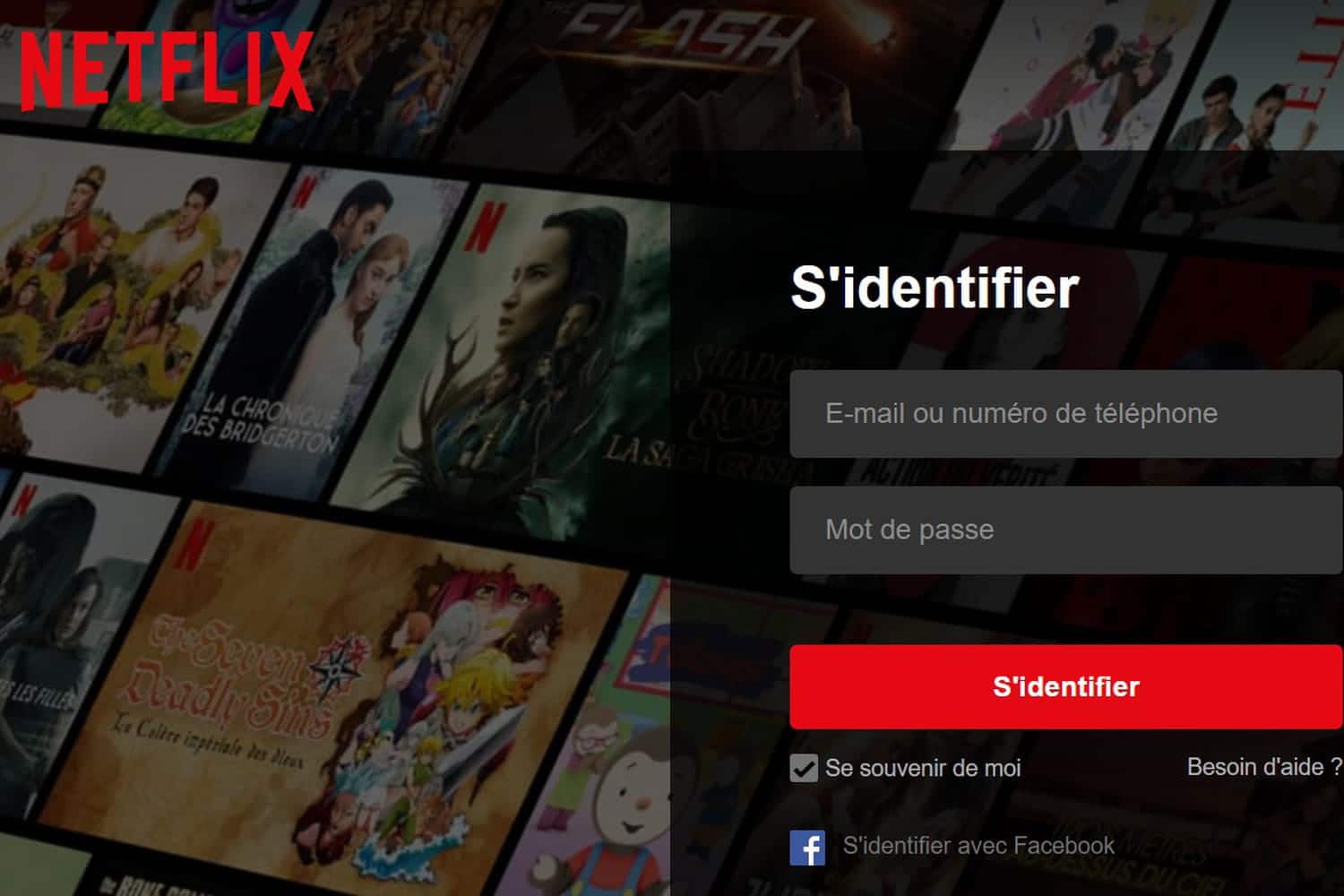 ಸೆಟ್-ಟಾಪ್ ಬಾಕ್ಸ್ ಅನ್ನು ಬಳಸಿಕೊಂಡು, ನೀವು ಉತ್ತಮ ವೀಡಿಯೊ ಸ್ಟ್ರೀಮಿಂಗ್ ಅಪ್ಲಿಕೇಶನ್ಗಳನ್ನು ಪ್ರವೇಶಿಸಬಹುದು, ವೆಬ್ನಲ್ಲಿ ಮಾಹಿತಿಗಾಗಿ ಹುಡುಕಬಹುದು, ದೊಡ್ಡ ಪರದೆಯಲ್ಲಿ ನಿಮ್ಮ ಮೆಚ್ಚಿನ ವೀಡಿಯೊಗಳನ್ನು ವೀಕ್ಷಿಸುವುದನ್ನು ಆನಂದಿಸಬಹುದು. [ಶೀರ್ಷಿಕೆ id=”attachment_6573″ align=”aligncenter” width=”624″]
ಸೆಟ್-ಟಾಪ್ ಬಾಕ್ಸ್ ಅನ್ನು ಬಳಸಿಕೊಂಡು, ನೀವು ಉತ್ತಮ ವೀಡಿಯೊ ಸ್ಟ್ರೀಮಿಂಗ್ ಅಪ್ಲಿಕೇಶನ್ಗಳನ್ನು ಪ್ರವೇಶಿಸಬಹುದು, ವೆಬ್ನಲ್ಲಿ ಮಾಹಿತಿಗಾಗಿ ಹುಡುಕಬಹುದು, ದೊಡ್ಡ ಪರದೆಯಲ್ಲಿ ನಿಮ್ಮ ಮೆಚ್ಚಿನ ವೀಡಿಯೊಗಳನ್ನು ವೀಕ್ಷಿಸುವುದನ್ನು ಆನಂದಿಸಬಹುದು. [ಶೀರ್ಷಿಕೆ id=”attachment_6573″ align=”aligncenter” width=”624″] Mi ಬಾಕ್ಸ್ ಪೂರ್ವಪ್ರತ್ಯಯ[/ಶೀರ್ಷಿಕೆ]
Mi ಬಾಕ್ಸ್ ಪೂರ್ವಪ್ರತ್ಯಯ[/ಶೀರ್ಷಿಕೆ]
ಸೂಚನೆ! ಸಾಧನದಲ್ಲಿ ಮಾಹಿತಿಯನ್ನು ಸಂಗ್ರಹಿಸಲು 8GB eMMC ಮೆಮೊರಿಯನ್ನು ಬಳಸಲಾಗುತ್ತದೆ.
Xiaomi mi ಬಾಕ್ಸ್ S ನ ಮುಖ್ಯ ಲಕ್ಷಣಗಳು:
- 4K HDR ರೆಸಲ್ಯೂಶನ್ನಲ್ಲಿ ಉತ್ತಮ ಗುಣಮಟ್ಟದ ಚಿತ್ರ;
- Google ಸಹಾಯಕ ಮತ್ತು ನೆಟ್ಫ್ಲಿಕ್ಸ್ ಅನ್ನು ಪ್ರಾರಂಭಿಸಲು ಬಟನ್ನ ಉಪಸ್ಥಿತಿ
- ಬಾಹ್ಯ ಡ್ರೈವ್ಗಳನ್ನು ಸಂಪರ್ಕಿಸಲು USB ಪೋರ್ಟ್;
- Wi-Fi 802.11 a/b/g/n/ac 2.4GHz/5GHz ಸಂಪರ್ಕ.
- ಧ್ವನಿ ನಿಯಂತ್ರಣದೊಂದಿಗೆ ರಿಮೋಟ್ ಕಂಟ್ರೋಲ್.
ಪ್ಲಾಟ್ಫಾರ್ಮ್ Xiaomi mi ಬಾಕ್ಸ್ S – ಆಂಡ್ರಾಯ್ಡ್ 8.1. [ಶೀರ್ಷಿಕೆ id=”attachment_6574″ align=”aligncenter” width=”624″] Mi ಬಾಕ್ಸ್ ಮೀಡಿಯಾ ಪ್ಲೇಯರ್ ಬಂಡಲ್[/ಶೀರ್ಷಿಕೆ]
Mi ಬಾಕ್ಸ್ ಮೀಡಿಯಾ ಪ್ಲೇಯರ್ ಬಂಡಲ್[/ಶೀರ್ಷಿಕೆ]
Xiaomi mi ಬಾಕ್ಸ್ ಟಿವಿ ಸೆಟ್-ಟಾಪ್ ಬಾಕ್ಸ್ನ ವಿಶೇಷಣಗಳು, ನೋಟ, ಪೋರ್ಟ್ಗಳು
ಅದರ ವಿನ್ಯಾಸವು ಕನಿಷ್ಠವಾಗಿದೆ ಎಂಬ ಕಾರಣದಿಂದಾಗಿ ಪೂರ್ವಪ್ರತ್ಯಯವು ಯಾವುದೇ ಒಳಾಂಗಣಕ್ಕೆ ಸಂಪೂರ್ಣವಾಗಿ ಹೊಂದಿಕೊಳ್ಳುತ್ತದೆ. ದುಂಡಾದ ಮೂಲೆಗಳನ್ನು ಹೊಂದಿರುವ ಪ್ಲಾಸ್ಟಿಕ್ ಕೇಸ್ ಅನ್ನು ಮ್ಯಾಟ್ ಕಪ್ಪು ಬಣ್ಣದಿಂದ ಚಿತ್ರಿಸಲಾಗಿದೆ. ಮೇಲ್ಮೈ ಸ್ಪರ್ಶಕ್ಕೆ ಆಹ್ಲಾದಕರವಾಗಿರುತ್ತದೆ.
| CPU | ಅಮ್ಲಾಜಿಕ್ S905X, 64-ಬಿಟ್, 4 ಕೋರ್ಗಳು, ಕಾರ್ಟೆಕ್ಸ್-A53 |
| ಗ್ರಾಫಿಕ್ಸ್ ಕೋರ್ | ಮಾಲಿ-450, 750 MHz |
| ರಾಮ್ | 2 GB DDR3 |
| ಅಂತರ್ನಿರ್ಮಿತ ಮೆಮೊರಿ | 8 ಜಿಬಿ |
| ಗರಿಷ್ಠ ರೆಸಲ್ಯೂಶನ್ | 4K (3840×2160) HDR |
| ವೀಡಿಯೊ ಸ್ವರೂಪಗಳು | MOV, VOB, AVI, MKV, TS, MP4 |
| ಆಡಿಯೋ | MP3, FLAC, APE |
| ಬ್ಲೂಟೂತ್ | 4.2 |
| OS | ಆಂಡ್ರಾಯ್ಡ್ 8.1 ಓರಿಯೊ (ಆಂಡ್ರಾಯ್ಡ್ ಟಿವಿ) |
| ಬಂದರುಗಳು | ಆಡಿಯೋ ಔಟ್ಪುಟ್ (S/PDIF, ಹೆಡ್ಫೋನ್ಗಳು) HDMI 2.0a USB 2.0 |
Xiaomi mi ಬಾಕ್ಸ್ S ಪೂರ್ವಪ್ರತ್ಯಯವು ನೋಟದಲ್ಲಿ Apple TV ಅನ್ನು ಹೋಲುತ್ತದೆ. [ಶೀರ್ಷಿಕೆ id=”attachment_6563″ align=”aligncenter” width=”877″] ಲಗತ್ತು ಪೋರ್ಟ್ಗಳು[/ಶೀರ್ಷಿಕೆ]
ಲಗತ್ತು ಪೋರ್ಟ್ಗಳು[/ಶೀರ್ಷಿಕೆ]
Xiaomi 4k ಟಿವಿ ಬಾಕ್ಸ್ ಸೆಟ್
Xiaomi mi ಬಾಕ್ಸ್ S ಅನ್ನು ಮ್ಯಾಟ್ ಫಿನಿಶ್ ಹೊಂದಿರುವ ಕಪ್ಪು ಪ್ಲಾಸ್ಟಿಕ್ ಬಾಕ್ಸ್ನ ರೂಪದಲ್ಲಿ ಉತ್ಪಾದಿಸಲಾಗುತ್ತದೆ. ಸಾಧನದ ದ್ರವ್ಯರಾಶಿಯು 150 ಗ್ರಾಂಗಳನ್ನು ತಲುಪುತ್ತದೆ (ಆಯಾಮದ ಗುಣಲಕ್ಷಣಗಳು 10x10x2 ಸೆಂ). ಸಾಧನದ ಮುಂಭಾಗದಲ್ಲಿ ಬಣ್ಣದ ಸೂಚಕವಿದೆ. ಸಾಧನವು ಕಾರ್ಯನಿರ್ವಹಿಸುತ್ತಿರುವಾಗ, ಸೂಚಕವು ಬೆಳಗುತ್ತದೆ. ಹಲವಾರು ಸಣ್ಣ ಪಾದಗಳೊಂದಿಗೆ, ಸಾಧನವನ್ನು ಯಾವುದೇ ಸಮತಟ್ಟಾದ ಮೇಲ್ಮೈಯಲ್ಲಿ ಸುರಕ್ಷಿತವಾಗಿ ಸರಿಪಡಿಸಬಹುದು. ಯಾವುದೇ ರಬ್ಬರ್ ಒಳಸೇರಿಸುವಿಕೆಗಳಿಲ್ಲ. Xiaomi mi ಬಾಕ್ಸ್ S ನ ಹಿಂಭಾಗದಲ್ಲಿ ಹಲವಾರು ಕನೆಕ್ಟರ್ಗಳಿವೆ:
- HDMI;
- ಯುಎಸ್ಬಿ;
- ವಿದ್ಯುತ್ ಅಡಾಪ್ಟರ್ಗಾಗಿ ಕನೆಕ್ಟರ್;
- ಸಂಯೋಜಿತ ಪ್ರಕಾರದ ಆಪ್ಟಿಕಲ್-ಸೌಂಡ್ ಕನೆಕ್ಟರ್.
 Xiaomi mi ಬಾಕ್ಸ್ S ಅನ್ನು ಕಿತ್ತಳೆ ಬಣ್ಣದಲ್ಲಿ ಚಿತ್ರಿಸಿದ ಸಣ್ಣ ರಟ್ಟಿನ ಪೆಟ್ಟಿಗೆಯಲ್ಲಿ ಮಾರಾಟ ಮಾಡಲಾಗುತ್ತದೆ. ಸೆಟ್ ಈ ಕೆಳಗಿನ ವಸ್ತುಗಳನ್ನು ಒಳಗೊಂಡಿದೆ:
Xiaomi mi ಬಾಕ್ಸ್ S ಅನ್ನು ಕಿತ್ತಳೆ ಬಣ್ಣದಲ್ಲಿ ಚಿತ್ರಿಸಿದ ಸಣ್ಣ ರಟ್ಟಿನ ಪೆಟ್ಟಿಗೆಯಲ್ಲಿ ಮಾರಾಟ ಮಾಡಲಾಗುತ್ತದೆ. ಸೆಟ್ ಈ ಕೆಳಗಿನ ವಸ್ತುಗಳನ್ನು ಒಳಗೊಂಡಿದೆ:
- ರಿಮೋಟ್ ಕಂಟ್ರೋಲ್ (ರಿಮೋಟ್ ಕಂಟ್ರೋಲ್);
- ಸಾಧನವನ್ನು ಪವರ್ ಮಾಡಲು ಅಡಾಪ್ಟರ್, ಸಾಧನದ ಹಿಂಭಾಗದಲ್ಲಿರುವ ಸಾಕೆಟ್ ಅನ್ನು ಬಳಸಿಕೊಂಡು ನೇರವಾಗಿ Xiaomi ಬಾಕ್ಸ್ಗೆ ಸಂಪರ್ಕಿಸಬಹುದು;
- HDMI ಕೇಬಲ್ ಅನ್ನು ಟಿವಿಗೆ ಸೆಟ್-ಟಾಪ್ ಬಾಕ್ಸ್ ಅನ್ನು ಸಂಪರ್ಕಿಸಲು ಬಳಸಲಾಗುತ್ತದೆ (ಆಡಿಯೋ ಮತ್ತು ವಿಡಿಯೋ ಸಿಗ್ನಲ್ಗಳು ಬಳ್ಳಿಯ ಮೂಲಕ ಹರಡುತ್ತವೆ).
[ಶೀರ್ಷಿಕೆ id=”attachment_6560″ align=”aligncenter” width=”453″] Xiaomi ಮೀಡಿಯಾಬಾಕ್ಸ್ ಪ್ಯಾಕೇಜ್[/ಶೀರ್ಷಿಕೆ] ಪ್ಯಾಕೇಜ್ Xiaomi mi ಬಾಕ್ಸ್ S ನ ತಾಂತ್ರಿಕ ವಿವರಣೆ ಮತ್ತು ಬಳಕೆಗೆ ಸೂಚನೆಗಳನ್ನು ಸಹ ಒಳಗೊಂಡಿದೆ (ನೀವು ರಷ್ಯನ್ ಭಾಷೆಯಲ್ಲಿ ಮಾಹಿತಿಯನ್ನು ಓದಬಹುದು )
Xiaomi ಮೀಡಿಯಾಬಾಕ್ಸ್ ಪ್ಯಾಕೇಜ್[/ಶೀರ್ಷಿಕೆ] ಪ್ಯಾಕೇಜ್ Xiaomi mi ಬಾಕ್ಸ್ S ನ ತಾಂತ್ರಿಕ ವಿವರಣೆ ಮತ್ತು ಬಳಕೆಗೆ ಸೂಚನೆಗಳನ್ನು ಸಹ ಒಳಗೊಂಡಿದೆ (ನೀವು ರಷ್ಯನ್ ಭಾಷೆಯಲ್ಲಿ ಮಾಹಿತಿಯನ್ನು ಓದಬಹುದು )
Xiaomi Mi Box S ಮೀಡಿಯಾ ಪ್ಲೇಯರ್ ಅನ್ನು ಸಂಪರ್ಕಿಸಲಾಗುತ್ತಿದೆ ಮತ್ತು ಕಾನ್ಫಿಗರ್ ಮಾಡಲಾಗುತ್ತಿದೆ
ಕೆಳಗೆ ನೀವು Xiaomi mi ಬಾಕ್ಸ್ S ಅನ್ನು ಸಂಪರ್ಕಿಸುವ ಮತ್ತು ಕಾನ್ಫಿಗರ್ ಮಾಡುವ ವೈಶಿಷ್ಟ್ಯಗಳೊಂದಿಗೆ ನೀವೇ ಪರಿಚಿತರಾಗಬಹುದು. ಸಾಧನವನ್ನು ಟಿವಿಗೆ ಸಂಪರ್ಕಿಸಲು, HDMI ಕೇಬಲ್ ಬಳಸಿ. ಟಿವಿಯಲ್ಲಿ ನೀವು ಸೂಕ್ತವಾದ ಕನೆಕ್ಟರ್ ಅನ್ನು ಕಾಣಬಹುದು. HDMI ಪೋರ್ಟ್ ಲಭ್ಯವಿಲ್ಲದ ಸಂದರ್ಭಗಳಲ್ಲಿ, ನೀವು HDMI-AV ಪರಿವರ್ತಕವನ್ನು ಖರೀದಿಸಬೇಕಾಗುತ್ತದೆ, ಅದನ್ನು ಸಾಧನದೊಂದಿಗೆ ಸೇರಿಸಲಾಗಿಲ್ಲ. Xiaomi mi ಬಾಕ್ಸ್ S ಅನ್ನು ಟಿವಿಗೆ ಸಂಪರ್ಕಿಸುವ ಹಂತ-ಹಂತದ ಪ್ರಕ್ರಿಯೆ
Xiaomi mi ಬಾಕ್ಸ್ S ಅನ್ನು ಟಿವಿಗೆ ಸಂಪರ್ಕಿಸುವ ಹಂತ-ಹಂತದ ಪ್ರಕ್ರಿಯೆ
- ಸಂಪರ್ಕಿಸಲು ಪ್ರಾರಂಭಿಸಿ, ಸಾಧನಗಳನ್ನು ನೆಟ್ವರ್ಕ್ನಿಂದ ಸಂಪರ್ಕ ಕಡಿತಗೊಳಿಸಲಾಗಿದೆ.
- ಏಕಾಕ್ಷ ಕೇಬಲ್ನ ಒಂದು ತುದಿಯನ್ನು ಸೆಟ್-ಟಾಪ್ ಬಾಕ್ಸ್ನಲ್ಲಿ ಸೂಕ್ತವಾದ ಪೋರ್ಟ್ಗೆ ಸೇರಿಸಲಾಗುತ್ತದೆ, ಇನ್ನೊಂದು ತುದಿಯನ್ನು ಟಿವಿಯಲ್ಲಿನ HDMI ಕನೆಕ್ಟರ್ಗೆ ಸೇರಿಸಲಾಗುತ್ತದೆ. ಅಂತಹ ಕನೆಕ್ಟರ್ ಇಲ್ಲದಿದ್ದರೆ, ನೀವು HDMI-AV ಪರಿವರ್ತಕವನ್ನು ಬಳಸಬೇಕು. ಈ ಸಂದರ್ಭದಲ್ಲಿ, ಅಡಾಪ್ಟರ್ ಅನ್ನು ಟುಲಿಪ್ಸ್ ಬಳಸಿ ಸಂಪರ್ಕಿಸಲಾಗಿದೆ ಮತ್ತು ಸೆಟ್-ಟಾಪ್ ಬಾಕ್ಸ್ ಅನ್ನು HDMI ಕೇಬಲ್ ಬಳಸಿ ಸಂಪರ್ಕಿಸಲಾಗಿದೆ.
- ಸೆಟ್-ಟಾಪ್ ಬಾಕ್ಸ್ ಮತ್ತು ಟಿವಿ ಒಳಗೊಂಡಿದೆ.
ಉಪಕರಣಗಳು ಸಾಮಾನ್ಯವಾಗಿ ಕಾರ್ಯನಿರ್ವಹಿಸಲು, ಟಿವಿ ಮತ್ತು ಸೆಟ್-ಟಾಪ್ ಬಾಕ್ಸ್ ನಡುವಿನ ಸಂವಹನವನ್ನು ಖಚಿತಪಡಿಸಿಕೊಳ್ಳಲು ನೀವು ಕಾಳಜಿ ವಹಿಸಬೇಕು ಮತ್ತು ನೆಟ್ವರ್ಕ್ಗೆ ಪ್ರವೇಶದೊಂದಿಗೆ ಸಾಧನವನ್ನು ಒದಗಿಸಬೇಕು. ಇದನ್ನು ಮಾಡಲು, ನೀವು ವೈರ್ಡ್ / ವೈರ್ಲೆಸ್ ಸಂಪರ್ಕ ವಿಧಾನವನ್ನು ಬಳಸಬಹುದು.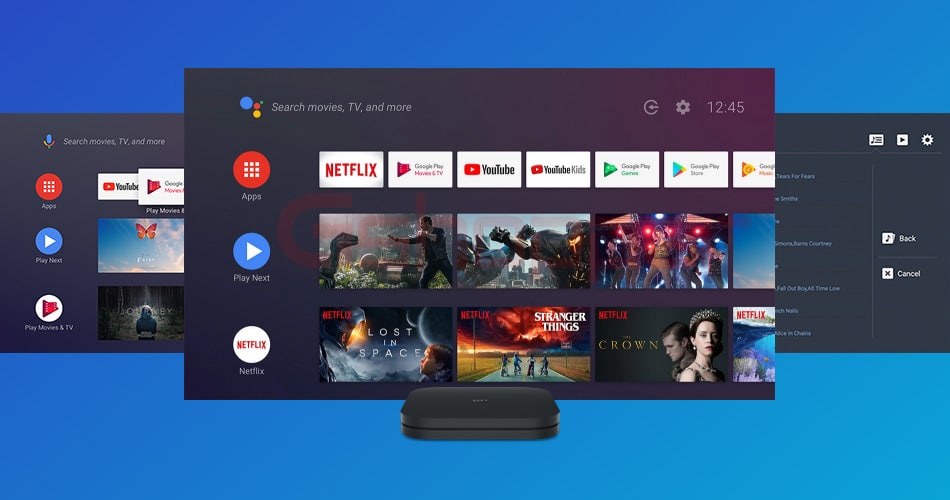 Xiaomi Mi Box S ವಿಮರ್ಶೆ – ಮೀಡಿಯಾ ಪ್ಲೇಯರ್ ಅನ್ನು ಸಂಪರ್ಕಿಸುವುದು ಮತ್ತು ಹೊಂದಿಸುವುದು, Xiaomi ಟಿವಿ ಬಾಕ್ಸ್ನಲ್ಲಿ ಟಿವಿ ಚಾನೆಲ್ಗಳನ್ನು ಹೇಗೆ ವೀಕ್ಷಿಸುವುದು: https://youtu.be/t2eoRw1DHcw
Xiaomi Mi Box S ವಿಮರ್ಶೆ – ಮೀಡಿಯಾ ಪ್ಲೇಯರ್ ಅನ್ನು ಸಂಪರ್ಕಿಸುವುದು ಮತ್ತು ಹೊಂದಿಸುವುದು, Xiaomi ಟಿವಿ ಬಾಕ್ಸ್ನಲ್ಲಿ ಟಿವಿ ಚಾನೆಲ್ಗಳನ್ನು ಹೇಗೆ ವೀಕ್ಷಿಸುವುದು: https://youtu.be/t2eoRw1DHcw
Mi ಬಾಕ್ಸ್ ಎಸ್ ಸೆಟಪ್ ಪ್ರಕ್ರಿಯೆ
ಸೆಟಪ್ ಪ್ರಕ್ರಿಯೆಯು ಸರಳವಾಗಿದೆ. ನೀವು ಸೂಚನೆಗಳನ್ನು ಅನುಸರಿಸಿದರೆ, ಶಾಲಾ ಬಾಲಕ ಕೂಡ ಸಾಧನವನ್ನು ಹೊಂದಿಸುವುದನ್ನು ನಿಭಾಯಿಸಬಹುದು. ಮೊದಲನೆಯದಾಗಿ, ಬಳಕೆದಾರರು Google ಖಾತೆಯನ್ನು ರಚಿಸಿ ಮತ್ತು Xiaomi mi ಬಾಕ್ಸ್ S ಅನ್ನು ಆನ್ ಮಾಡಿ. ಅದರ ನಂತರ:
- ಸ್ವಾಗತ ಸಂದೇಶವು ಪರದೆಯ ಮೇಲೆ ಕಾಣಿಸಿಕೊಳ್ಳುತ್ತದೆ. ಬಳಕೆದಾರರು ನಂತರ ಲಭ್ಯವಿರುವ ಪಟ್ಟಿಯಿಂದ ಭಾಷೆಯನ್ನು ಆಯ್ಕೆ ಮಾಡುತ್ತಾರೆ. ಜಾಗತಿಕ ಆವೃತ್ತಿಯು ರಷ್ಯನ್ ಅನ್ನು ಬೆಂಬಲಿಸುತ್ತದೆ.
- ಮುಂದೆ, ಹೆಚ್ಚು ಸೂಕ್ತವಾದ ಸೆಟ್ಟಿಂಗ್ ಆಯ್ಕೆಯನ್ನು ಆರಿಸಿ (ನಿಯಮಿತ ನಿಯಂತ್ರಣ ಫಲಕ / ಆಂಡ್ರಾಯ್ಡ್ ಆಧಾರಿತ ಮೊಬೈಲ್ ಸಾಧನ). ಮೊದಲ ಸಂದರ್ಭದಲ್ಲಿ, ಪರಿಶೀಲನಾ ಕೋಡ್ ಬಳಸಿ ಸಾಧನಗಳನ್ನು ಸಿಂಕ್ರೊನೈಸ್ ಮಾಡಲಾಗುತ್ತದೆ. ಸೆಟ್-ಟಾಪ್ ಬಾಕ್ಸ್ ಸ್ವಯಂಚಾಲಿತವಾಗಿ ಖಾತೆಗಳನ್ನು ನಕಲಿಸುತ್ತದೆ ಮತ್ತು Android ಲಾಂಚರ್ನ ಮುಖ್ಯ ಮೆನುವನ್ನು ತೆರೆಯುವ ಮೂಲಕ ನೆಟ್ವರ್ಕ್ಗೆ ಸಂಪರ್ಕಗೊಳ್ಳುತ್ತದೆ. ಎರಡನೆಯ ಸಂದರ್ಭದಲ್ಲಿ, ಸೆಟ್ಟಿಂಗ್ ಅನ್ನು ಕೈಯಾರೆ ಮಾಡಲಾಗುತ್ತದೆ.
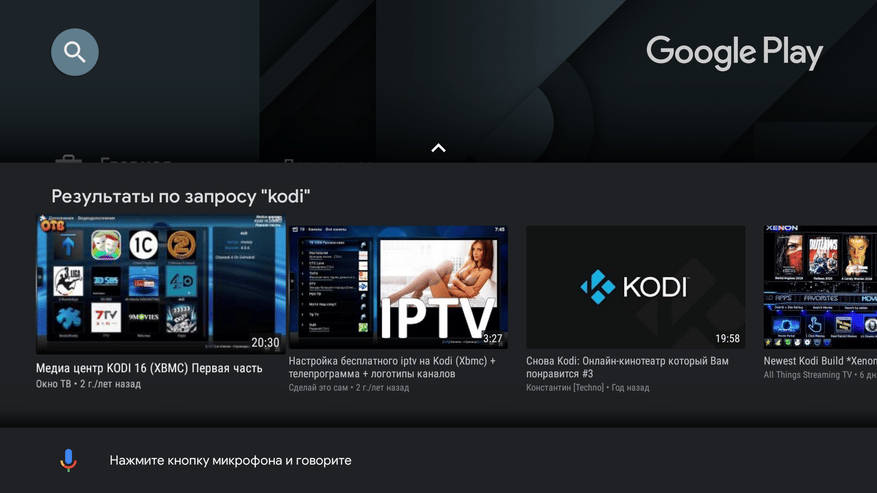
- ಇಂಟರ್ನೆಟ್ ಮೂಲಕ ಕಾನ್ಫಿಗರ್ ಮಾಡಲು, ಸೂಕ್ತವಾದ Wi-Fi ಸಂಪರ್ಕವನ್ನು ಆಯ್ಕೆಮಾಡಿ ಮತ್ತು ಪಾಸ್ವರ್ಡ್ ಅನ್ನು ನಮೂದಿಸಿ.
- ಮುಂದೆ, ನಿಮ್ಮ Google ಖಾತೆಗೆ ಸೈನ್ ಇನ್ ಮಾಡಿ. ರಿಮೋಟ್ ಕಂಟ್ರೋಲ್ ಬಳಸಿ, ದೃಢೀಕರಣಕ್ಕಾಗಿ ಡೇಟಾವನ್ನು ನಮೂದಿಸಿ, ಅವರ ಸ್ಥಳದ ನಿರ್ಣಯವನ್ನು ಅನುಮತಿಸಿ / ನಿಷೇಧಿಸಿ.
- ಮುಂದಿನ ಹಂತದಲ್ಲಿ, ಅವರು ಪೂರ್ವಪ್ರತ್ಯಯದ ಹೆಸರನ್ನು ನೀಡುತ್ತಾರೆ ಮತ್ತು ಅಪ್ಲಿಕೇಶನ್ಗಳ ಪಟ್ಟಿಯಿಂದ ಸ್ಥಾಪಿಸಬೇಕಾದವುಗಳನ್ನು ಆಯ್ಕೆ ಮಾಡುತ್ತಾರೆ.
ಅಂತಿಮವಾಗಿ, ಆಂಡ್ರಾಯ್ಡ್ ಲಾಂಚರ್ನ ಮುಖ್ಯ ಮೆನು ತೆರೆಯುತ್ತದೆ. ವಿಷಯದ ಆಯ್ಕೆ ಇಲ್ಲಿ ಲಭ್ಯವಿರುತ್ತದೆ.
Mi ಬಾಕ್ಸ್ S ಗಾಗಿ ಅಪ್ಲಿಕೇಶನ್ಗಳು – Xiaomi ಸೆಟ್-ಟಾಪ್ ಬಾಕ್ಸ್ನಲ್ಲಿ ಟಿವಿಗೆ ವಿಜೆಟ್ಗಳನ್ನು ಹೇಗೆ ಕಂಡುಹಿಡಿಯುವುದು ಮತ್ತು ಸ್ಥಾಪಿಸುವುದು
ಆಂಡ್ರಾಯ್ಡ್ ಟಿವಿ ಆಪರೇಟಿಂಗ್ ಸಿಸ್ಟಮ್ ಅನ್ನು ಸಾಧನದಲ್ಲಿ ಸ್ಥಾಪಿಸಲಾಗಿದೆ, ಇದನ್ನು ಟಿವಿಗಾಗಿ ತೀಕ್ಷ್ಣಗೊಳಿಸಲಾಗಿದೆ. ಧ್ವನಿ ಹುಡುಕಾಟ ಮತ್ತು ರಿಮೋಟ್ ಕಂಟ್ರೋಲ್ ಬಳಸಿ ಸೆಟ್-ಟಾಪ್ ಬಾಕ್ಸ್ ನಿಯಂತ್ರಣವನ್ನು ಬೆಂಬಲಿಸುತ್ತದೆ.
ಸೂಚನೆ! Android TV ಗಾಗಿ ಆಪ್ಟಿಮೈಸ್ ಮಾಡಲಾದ ಅನೇಕ ಕಾರ್ಯಕ್ರಮಗಳನ್ನು Play Market ಒಳಗೊಂಡಿದೆ.
ಸ್ಮಾರ್ಟ್ ಟಿವಿ Android ಗಾಗಿ ಅತ್ಯುತ್ತಮ ಅಪ್ಲಿಕೇಶನ್ಗಳು – ಹುಡುಕಿ, ಡೌನ್ಲೋಡ್ ಮಾಡಿ ಮತ್ತು ಸ್ಥಾಪಿಸಿ
ಅಪ್ಲಿಕೇಶನ್ ಸ್ಥಾಪನೆ
ಕಾರ್ಯಕ್ರಮಗಳ ಅನುಸ್ಥಾಪನೆಯನ್ನು ಪ್ರಮಾಣಿತವಾಗಿ ನಿರ್ವಹಿಸಲಾಗುತ್ತದೆ – ಅವರು ಪ್ಲೇ ಮಾರ್ಕೆಟ್ಗೆ ಹೋಗುತ್ತಾರೆ ಮತ್ತು ಹುಡುಕಾಟ ಬಾರ್ನಲ್ಲಿ ಬಯಸಿದ ಸಾಫ್ಟ್ವೇರ್ನ ಹೆಸರನ್ನು ನಮೂದಿಸಿ. ಇನ್ಪುಟ್ಗಾಗಿ, ನೀವು ವರ್ಚುವಲ್ ಕೀಬೋರ್ಡ್ ಅಥವಾ ಧ್ವನಿ ಸಹಾಯಕವನ್ನು ಬಳಸಬಹುದು, ಇದನ್ನು ರಿಮೋಟ್ ಕಂಟ್ರೋಲ್ನಲ್ಲಿರುವ ಬಟನ್ ಬಳಸಿ ಪ್ರಾರಂಭಿಸಲಾಗುತ್ತದೆ. ಕಾಣಿಸಿಕೊಳ್ಳುವ ಅಪ್ಲಿಕೇಶನ್ಗಳ ಪಟ್ಟಿಯಲ್ಲಿ, ಬಯಸಿದ ಒಂದನ್ನು ಆಯ್ಕೆಮಾಡಿ ಮತ್ತು “ಸ್ಥಾಪಿಸು” ಆಜ್ಞೆಯನ್ನು ಕ್ಲಿಕ್ ಮಾಡಿ.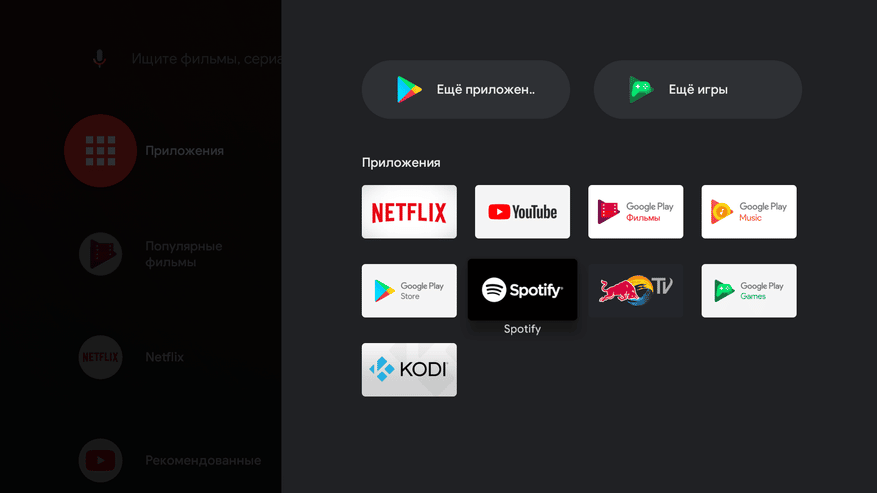 ಸಾಮಾನ್ಯವಾಗಿ, APK ಫೈಲ್ಗಳಿಂದ ಸಾಫ್ಟ್ವೇರ್ ಅನ್ನು ಹಸ್ತಚಾಲಿತವಾಗಿ ಸ್ಥಾಪಿಸಲಾಗುತ್ತದೆ. ಆದಾಗ್ಯೂ, ಈ ಸಂದರ್ಭದಲ್ಲಿ, ಸೆಟ್-ಟಾಪ್ ಬಾಕ್ಸ್ನಲ್ಲಿ ಮಾತ್ರವಲ್ಲದೆ ಪ್ಲೇ ಮಾರ್ಕೆಟ್ ಸ್ಟೋರ್ನಲ್ಲಿಯೂ ಬ್ರೌಸರ್ನ ಕೊರತೆಯಂತಹ ಗಂಭೀರ ಅಡಚಣೆಗೆ ನೀವು ಸಿದ್ಧರಾಗಿರಬೇಕು. ಬಳಕೆದಾರರು ES ಎಕ್ಸ್ಪ್ಲೋರರ್ ಅಥವಾ ಅದರ ಸಂಕ್ಷಿಪ್ತ ಆವೃತ್ತಿಯನ್ನು ಮಾತ್ರ ಪ್ರವೇಶಿಸಬಹುದು. ನಿಮ್ಮ ಲ್ಯಾಪ್ಟಾಪ್ಗೆ APK ಫೈಲ್ ಅನ್ನು ಡೌನ್ಲೋಡ್ ಮಾಡಲು ಮತ್ತು ಅದನ್ನು Google ಡ್ರೈವ್ಗೆ ಮರುನಿರ್ದೇಶಿಸಲು ತಜ್ಞರು ಸಲಹೆ ನೀಡುತ್ತಾರೆ. ನಂತರ ಫೈಲ್ ಅನ್ನು Xiaomi mi ಬಾಕ್ಸ್ S ನ ಮೆಮೊರಿಗೆ ನಕಲಿಸಲಾಗುತ್ತದೆ ಮತ್ತು ಅನುಸ್ಥಾಪನೆಯನ್ನು ನಿರ್ವಹಿಸಲಾಗುತ್ತದೆ. ಡೇಟಾವನ್ನು ವರ್ಗಾಯಿಸಲು ನೀವು ಫ್ಲಾಶ್ ಡ್ರೈವ್ ಅನ್ನು ಬಳಸಬಹುದು.
ಸಾಮಾನ್ಯವಾಗಿ, APK ಫೈಲ್ಗಳಿಂದ ಸಾಫ್ಟ್ವೇರ್ ಅನ್ನು ಹಸ್ತಚಾಲಿತವಾಗಿ ಸ್ಥಾಪಿಸಲಾಗುತ್ತದೆ. ಆದಾಗ್ಯೂ, ಈ ಸಂದರ್ಭದಲ್ಲಿ, ಸೆಟ್-ಟಾಪ್ ಬಾಕ್ಸ್ನಲ್ಲಿ ಮಾತ್ರವಲ್ಲದೆ ಪ್ಲೇ ಮಾರ್ಕೆಟ್ ಸ್ಟೋರ್ನಲ್ಲಿಯೂ ಬ್ರೌಸರ್ನ ಕೊರತೆಯಂತಹ ಗಂಭೀರ ಅಡಚಣೆಗೆ ನೀವು ಸಿದ್ಧರಾಗಿರಬೇಕು. ಬಳಕೆದಾರರು ES ಎಕ್ಸ್ಪ್ಲೋರರ್ ಅಥವಾ ಅದರ ಸಂಕ್ಷಿಪ್ತ ಆವೃತ್ತಿಯನ್ನು ಮಾತ್ರ ಪ್ರವೇಶಿಸಬಹುದು. ನಿಮ್ಮ ಲ್ಯಾಪ್ಟಾಪ್ಗೆ APK ಫೈಲ್ ಅನ್ನು ಡೌನ್ಲೋಡ್ ಮಾಡಲು ಮತ್ತು ಅದನ್ನು Google ಡ್ರೈವ್ಗೆ ಮರುನಿರ್ದೇಶಿಸಲು ತಜ್ಞರು ಸಲಹೆ ನೀಡುತ್ತಾರೆ. ನಂತರ ಫೈಲ್ ಅನ್ನು Xiaomi mi ಬಾಕ್ಸ್ S ನ ಮೆಮೊರಿಗೆ ನಕಲಿಸಲಾಗುತ್ತದೆ ಮತ್ತು ಅನುಸ್ಥಾಪನೆಯನ್ನು ನಿರ್ವಹಿಸಲಾಗುತ್ತದೆ. ಡೇಟಾವನ್ನು ವರ್ಗಾಯಿಸಲು ನೀವು ಫ್ಲಾಶ್ ಡ್ರೈವ್ ಅನ್ನು ಬಳಸಬಹುದು.
ಸಲಹೆ! ಬ್ರೌಸರ್ ಅನ್ನು ಸ್ಥಾಪಿಸುವುದು ಕನ್ಸೋಲ್ ಅನ್ನು ಸಂಪೂರ್ಣವಾಗಿ ಬಳಸಲು ಸಹಾಯ ಮಾಡುತ್ತದೆ.
2.5 ವರ್ಷಗಳ ಪ್ರಾಯೋಗಿಕ ಅನುಭವದ ಆಧಾರದ ಮೇಲೆ Xiaomi Mi Box S ಸೆಟ್-ಟಾಪ್ ಬಾಕ್ಸ್ನ ವೀಡಿಯೊ ವಿಮರ್ಶೆ-ವಿಮರ್ಶೆ – Xiaomi ಸೆಟ್-ಟಾಪ್ ಬಾಕ್ಸ್ನಲ್ಲಿ Android TV ಫರ್ಮ್ವೇರ್ ನವೀಕರಣ: https://youtu.be/tQMzaUbkwk8
ಆಪ್ಟಾಯ್ಡ್ ಟಿವಿ ಬ್ರೌಸರ್ ಅನ್ನು ಹೇಗೆ ಸ್ಥಾಪಿಸುವುದು
Aptoide ಅನುಸ್ಥಾಪನೆಯ ಅಗತ್ಯವಿದೆ, ಏಕೆಂದರೆ ಈ ಬ್ರೌಸರ್ ಮೂಲಕ ನೀವು Play Market ನಲ್ಲಿಲ್ಲದ ಪ್ರೋಗ್ರಾಂಗಳನ್ನು ಸ್ಥಾಪಿಸಬಹುದು. ಬ್ರೌಸರ್ ಅನ್ನು ಸ್ಥಾಪಿಸಲು, ನೀವು ಸಾಫ್ಟ್ವೇರ್ ಅನ್ನು ಫ್ಲಾಶ್ ಡ್ರೈವ್ಗೆ ಡೌನ್ಲೋಡ್ ಮಾಡಬೇಕಾಗುತ್ತದೆ. ಅದರ ಸಹಾಯದಿಂದ, ಅಪ್ಲಿಕೇಶನ್ ಅನ್ನು ಟಿವಿ ಬಾಕ್ಸ್ನಲ್ಲಿ ತೆರೆಯಲಾಗುತ್ತದೆ ಮತ್ತು ಪ್ರಾರಂಭಿಸಲಾಗುತ್ತದೆ. ಬ್ರೌಸರ್ ನಿಮಗೆ ಉಚಿತವಾಗಿ ವೀಡಿಯೊಗಳನ್ನು ವೀಕ್ಷಿಸಲು ಅನುಮತಿಸುತ್ತದೆ. Xiaomi Mi Box S ಮೀಡಿಯಾ ಪ್ಲೇಯರ್ನಲ್ಲಿ Aptoide ಟಿವಿಯನ್ನು ಸ್ಥಾಪಿಸುವ ವಿವರವಾದ ಪ್ರಕ್ರಿಯೆ
- ಮೊದಲನೆಯದಾಗಿ, ಬಳಕೆದಾರರು X-plore ಫೈಲ್ ಮ್ಯಾನೇಜರ್ ಎಂಬ “.apk” ಫೈಲ್ಗಳನ್ನು ಓದಲು ಪ್ರೋಗ್ರಾಂ ಅನ್ನು ಸ್ಥಾಪಿಸುತ್ತಾರೆ.
- ಮುಂದೆ, ಭದ್ರತಾ ವಿಭಾಗಕ್ಕೆ ಹೋಗಿ ಮತ್ತು ನಿರ್ಬಂಧಗಳ ಫೋಲ್ಡರ್ ಮೇಲೆ ಕ್ಲಿಕ್ ಮಾಡಿ.
- ಸ್ಥಾಪಿಸಲಾದ ಸಾಫ್ಟ್ವೇರ್ ಅನ್ನು ಅಜ್ಞಾತ ಮೂಲಗಳ ಉಪವಿಭಾಗದಲ್ಲಿ ಹುಡುಕಲಾಗುತ್ತದೆ.
- ಅದು ಕಂಡುಬಂದ ನಂತರ, ಹೆಸರಿನ ಮುಂದೆ ಚೆಕ್ಬಾಕ್ಸ್ ಅನ್ನು ಇರಿಸಲಾಗುತ್ತದೆ.
- ಆಪ್ಟಾಯ್ಡ್ ಅನ್ನು ಡೌನ್ಲೋಡ್ ಮಾಡಲಾಗಿದೆ ಮತ್ತು ಫ್ಲ್ಯಾಷ್ ಡ್ರೈವ್ನಲ್ಲಿ ಡಂಪ್ ಮಾಡಲಾಗಿದೆ.
- USB ಡ್ರೈವ್ ಅನ್ನು ಪೆಟ್ಟಿಗೆಯಲ್ಲಿ ಸೇರಿಸಲಾಗುತ್ತದೆ, ಫೈಲ್ ಮ್ಯಾನೇಜರ್ ಅನ್ನು ತೆರೆಯಲಾಗುತ್ತದೆ ಮತ್ತು ಅನುಸ್ಥಾಪನೆಯನ್ನು ಪ್ರಾರಂಭಿಸಲಾಗುತ್ತದೆ.
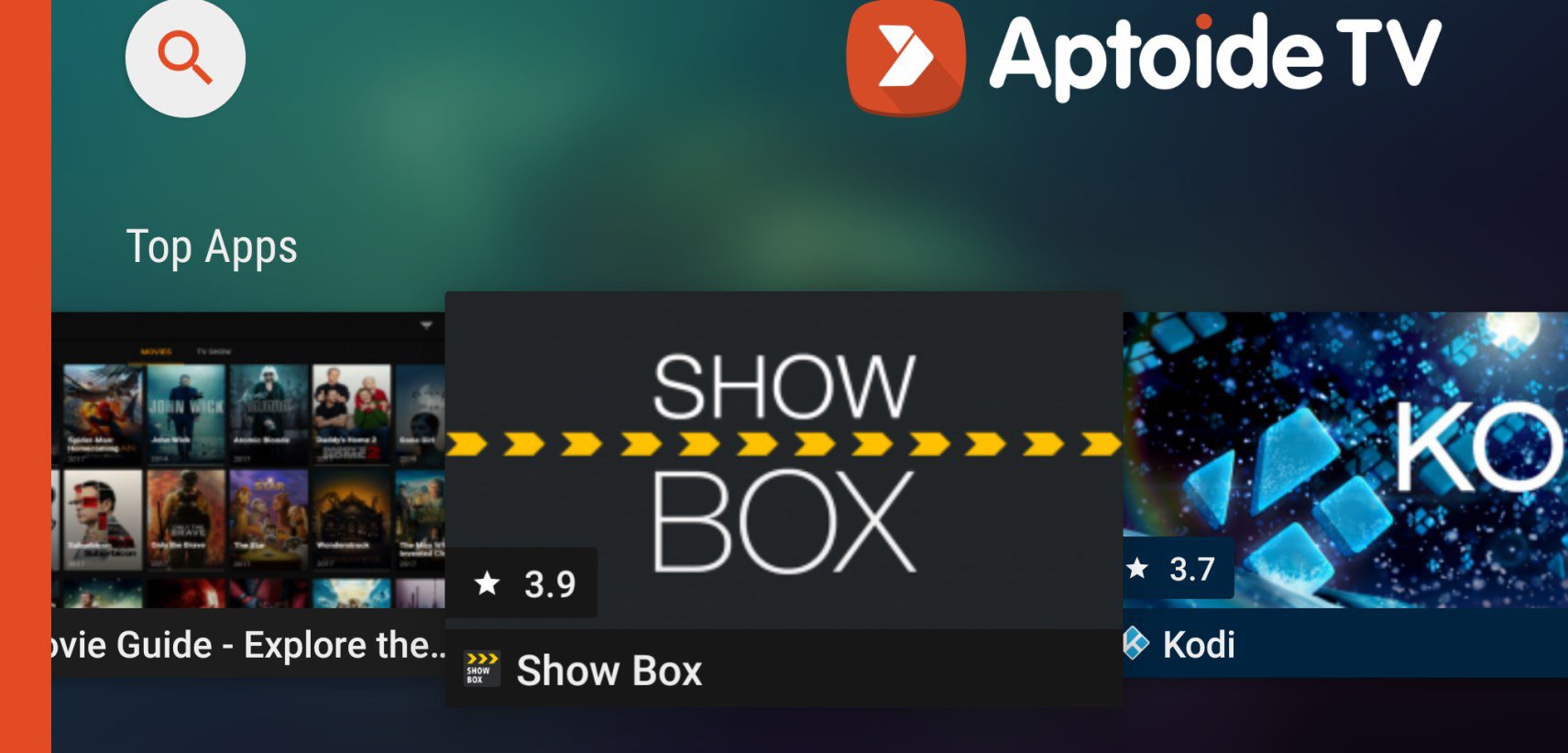 ಬ್ರೌಸರ್ನ ಅನುಸ್ಥಾಪನೆಯ ಸಮಯದಲ್ಲಿ ಯಾವುದೇ ತೊಂದರೆಗಳಿಲ್ಲ. ಆದಾಗ್ಯೂ, ಸಾಧನದಲ್ಲಿ ಸಾಕಷ್ಟು ಮೆಮೊರಿ ಇಲ್ಲದಿದ್ದರೆ, ಸಿಸ್ಟಮ್ ಬಾಹ್ಯ ಡ್ರೈವ್ ಅನ್ನು ಗುರುತಿಸುವುದಿಲ್ಲ. ಸಮಸ್ಯೆಯನ್ನು ನಿಭಾಯಿಸಲು, ನೀವು ಜಾಗವನ್ನು ಮುಕ್ತಗೊಳಿಸಲು ಮತ್ತು ಅನಗತ್ಯ ಡೇಟಾವನ್ನು ಅಳಿಸಲು ಕಾಳಜಿಯನ್ನು ತೆಗೆದುಕೊಳ್ಳಬೇಕಾಗುತ್ತದೆ. Mi Box s ನಲ್ಲಿ HDVideoBox ಅಪ್ಲಿಕೇಶನ್ ಅನ್ನು ಹೇಗೆ ಸ್ಥಾಪಿಸುವುದು: https://youtu.be/7XuRvNK9GiY
ಬ್ರೌಸರ್ನ ಅನುಸ್ಥಾಪನೆಯ ಸಮಯದಲ್ಲಿ ಯಾವುದೇ ತೊಂದರೆಗಳಿಲ್ಲ. ಆದಾಗ್ಯೂ, ಸಾಧನದಲ್ಲಿ ಸಾಕಷ್ಟು ಮೆಮೊರಿ ಇಲ್ಲದಿದ್ದರೆ, ಸಿಸ್ಟಮ್ ಬಾಹ್ಯ ಡ್ರೈವ್ ಅನ್ನು ಗುರುತಿಸುವುದಿಲ್ಲ. ಸಮಸ್ಯೆಯನ್ನು ನಿಭಾಯಿಸಲು, ನೀವು ಜಾಗವನ್ನು ಮುಕ್ತಗೊಳಿಸಲು ಮತ್ತು ಅನಗತ್ಯ ಡೇಟಾವನ್ನು ಅಳಿಸಲು ಕಾಳಜಿಯನ್ನು ತೆಗೆದುಕೊಳ್ಳಬೇಕಾಗುತ್ತದೆ. Mi Box s ನಲ್ಲಿ HDVideoBox ಅಪ್ಲಿಕೇಶನ್ ಅನ್ನು ಹೇಗೆ ಸ್ಥಾಪಿಸುವುದು: https://youtu.be/7XuRvNK9GiY
Xiaomi ಟಿವಿ ಬಾಕ್ಸ್ ಫರ್ಮ್ವೇರ್
ಫರ್ಮ್ವೇರ್ನೊಂದಿಗೆ ಮುಂದುವರಿಯುವ ಮೊದಲು, ಬಳಕೆದಾರರು ಯುಎಸ್ಬಿ ಕೇಬಲ್ ಅನ್ನು ಸಿದ್ಧಪಡಿಸುತ್ತಾರೆ. ನಂತರ ಹಂತಗಳಲ್ಲಿ ಮುಂದುವರಿಯಿರಿ. ಹಂತ 1 ಸರಳ ತತ್ವವನ್ನು ಅನುಸರಿಸಿ ಸಂಪರ್ಕವನ್ನು ಮಾಡಿ – ಕೆಂಪು ಕೆಂಪು, ಕಪ್ಪು ಕಪ್ಪು. ಹಂತ 2 ಪೂರ್ವಪ್ರತ್ಯಯವನ್ನು ಎಚ್ಚರಿಕೆಯಿಂದ ಡಿಸ್ಅಸೆಂಬಲ್ ಮಾಡಲಾಗಿದೆ. ಫಲಕದಿಂದ ರಕ್ಷಣಾತ್ಮಕ ಪದರವನ್ನು ತೆಗೆದುಹಾಕಿ. UBT ಅನ್ನು PC ಯಲ್ಲಿ ಪ್ರಾರಂಭಿಸಲಾಗಿದೆ ಮತ್ತು ಹಿಂದಿನ ದಿನ ಡೌನ್ಲೋಡ್ ಮಾಡಿದ ಫರ್ಮ್ವೇರ್ ಅನ್ನು ಆಯ್ಕೆ ಮಾಡಲಾಗುತ್ತದೆ.
ಸರಳ ತತ್ವವನ್ನು ಅನುಸರಿಸಿ ಸಂಪರ್ಕವನ್ನು ಮಾಡಿ – ಕೆಂಪು ಕೆಂಪು, ಕಪ್ಪು ಕಪ್ಪು. ಹಂತ 2 ಪೂರ್ವಪ್ರತ್ಯಯವನ್ನು ಎಚ್ಚರಿಕೆಯಿಂದ ಡಿಸ್ಅಸೆಂಬಲ್ ಮಾಡಲಾಗಿದೆ. ಫಲಕದಿಂದ ರಕ್ಷಣಾತ್ಮಕ ಪದರವನ್ನು ತೆಗೆದುಹಾಕಿ. UBT ಅನ್ನು PC ಯಲ್ಲಿ ಪ್ರಾರಂಭಿಸಲಾಗಿದೆ ಮತ್ತು ಹಿಂದಿನ ದಿನ ಡೌನ್ಲೋಡ್ ಮಾಡಿದ ಫರ್ಮ್ವೇರ್ ಅನ್ನು ಆಯ್ಕೆ ಮಾಡಲಾಗುತ್ತದೆ.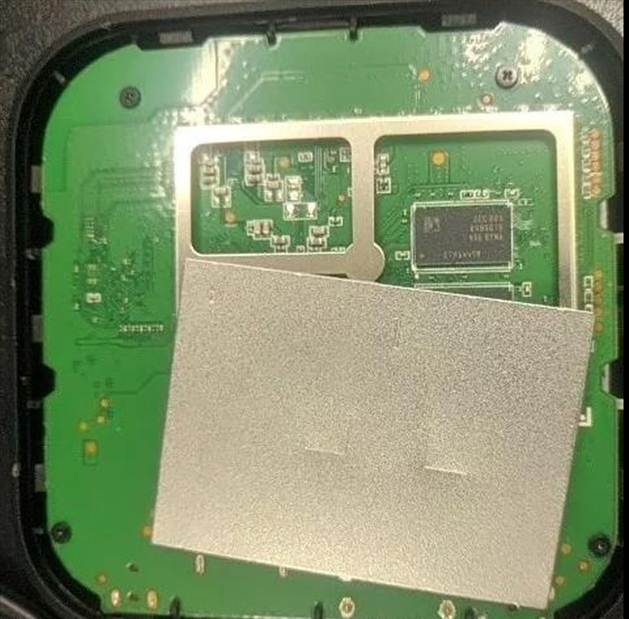 ಹಂತ 3 ಮುಂದೆ, ಫೋಟೋದಲ್ಲಿ ಸೂಚಿಸಿದಂತೆ ಕ್ಷೇತ್ರಗಳಲ್ಲಿ ಟಿಕ್ ಅನ್ನು ಹಾಕಿ.
ಹಂತ 3 ಮುಂದೆ, ಫೋಟೋದಲ್ಲಿ ಸೂಚಿಸಿದಂತೆ ಕ್ಷೇತ್ರಗಳಲ್ಲಿ ಟಿಕ್ ಅನ್ನು ಹಾಕಿ.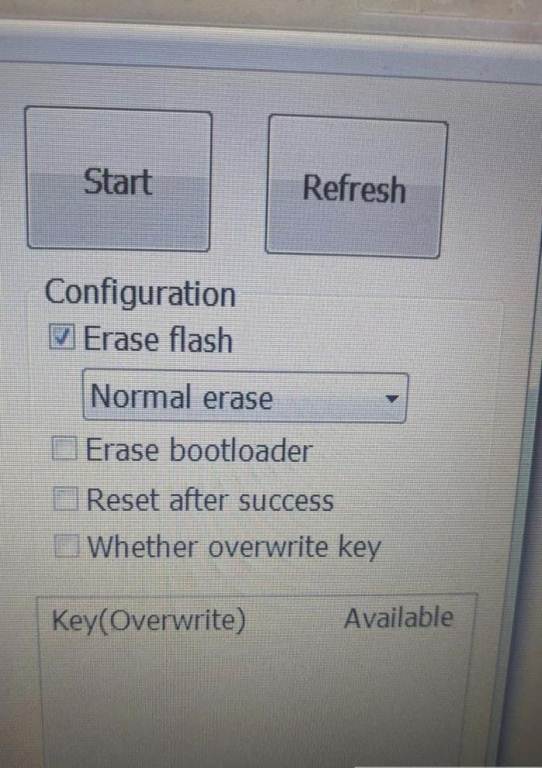 ಹಂತ 4 ಕೇಬಲ್ ಅನ್ನು ಸೆಟ್-ಟಾಪ್ ಬಾಕ್ಸ್ಗೆ ಮತ್ತು ಪಿಸಿ ಪೋರ್ಟ್ಗೆ ಸಂಪರ್ಕಿಸಲಾಗಿದೆ. ಪರೀಕ್ಷಾ ಬಿಂದುವನ್ನು ಕ್ಲ್ಯಾಂಪ್ ಮಾಡಲಾಗಿದೆ.
ಹಂತ 4 ಕೇಬಲ್ ಅನ್ನು ಸೆಟ್-ಟಾಪ್ ಬಾಕ್ಸ್ಗೆ ಮತ್ತು ಪಿಸಿ ಪೋರ್ಟ್ಗೆ ಸಂಪರ್ಕಿಸಲಾಗಿದೆ. ಪರೀಕ್ಷಾ ಬಿಂದುವನ್ನು ಕ್ಲ್ಯಾಂಪ್ ಮಾಡಲಾಗಿದೆ. ಹಂತ 5 ನಂತರ ಪವರ್ ಅನ್ನು ಆನ್ ಮಾಡಿ ಮತ್ತು ಸಿಸ್ಟಮ್ ಮಿನುಗುವಿಕೆಯನ್ನು ಪೂರ್ಣಗೊಳಿಸಲು ನಿರೀಕ್ಷಿಸಿ.
ಹಂತ 5 ನಂತರ ಪವರ್ ಅನ್ನು ಆನ್ ಮಾಡಿ ಮತ್ತು ಸಿಸ್ಟಮ್ ಮಿನುಗುವಿಕೆಯನ್ನು ಪೂರ್ಣಗೊಳಿಸಲು ನಿರೀಕ್ಷಿಸಿ.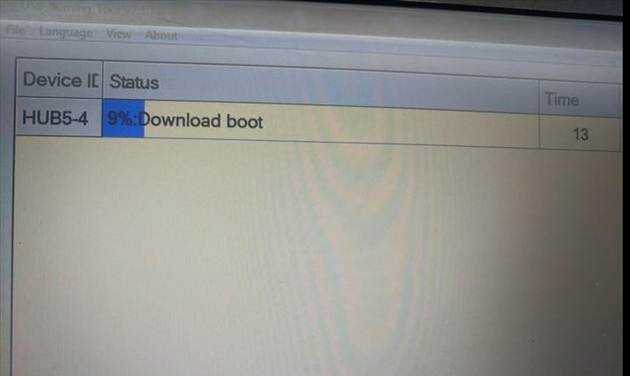 ಹಂತ 6
ಹಂತ 6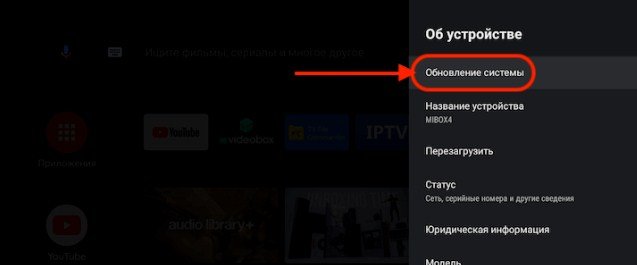 ಸಿಸ್ಟಮ್ ಡೇಟಾ ಸಂಸ್ಕರಣೆಯನ್ನು ಪೂರ್ಣಗೊಳಿಸುವವರೆಗೆ ಇದು ಒಂದೆರಡು ನಿಮಿಷ ಕಾಯಲು ಉಳಿದಿದೆ. ಪರದೆಯ ಮೇಲಿನ ಪಟ್ಟಿಯು ಹಸಿರು ಬಣ್ಣಕ್ಕೆ ತಿರುಗಿದಾಗ, ಸೆಟ್-ಟಾಪ್ ಬಾಕ್ಸ್ ಅನ್ನು ಟಿವಿಗೆ ಸಂಪರ್ಕಿಸಲಾಗುತ್ತದೆ ಮತ್ತು ಪರೀಕ್ಷಿಸಲಾಗುತ್ತದೆ. [ಶೀರ್ಷಿಕೆ id=”attachment_6581″ align=”aligncenter” width=”877″]
ಸಿಸ್ಟಮ್ ಡೇಟಾ ಸಂಸ್ಕರಣೆಯನ್ನು ಪೂರ್ಣಗೊಳಿಸುವವರೆಗೆ ಇದು ಒಂದೆರಡು ನಿಮಿಷ ಕಾಯಲು ಉಳಿದಿದೆ. ಪರದೆಯ ಮೇಲಿನ ಪಟ್ಟಿಯು ಹಸಿರು ಬಣ್ಣಕ್ಕೆ ತಿರುಗಿದಾಗ, ಸೆಟ್-ಟಾಪ್ ಬಾಕ್ಸ್ ಅನ್ನು ಟಿವಿಗೆ ಸಂಪರ್ಕಿಸಲಾಗುತ್ತದೆ ಮತ್ತು ಪರೀಕ್ಷಿಸಲಾಗುತ್ತದೆ. [ಶೀರ್ಷಿಕೆ id=”attachment_6581″ align=”aligncenter” width=”877″]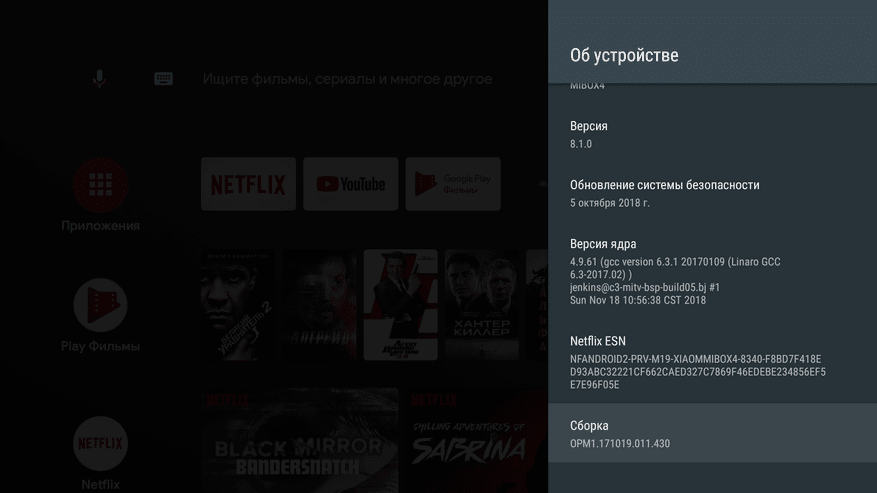 Xiaomi Mi ಬಾಕ್ಸ್ಗಾಗಿ ಆವೃತ್ತಿಯನ್ನು ನವೀಕರಿಸಿ[/ಶೀರ್ಷಿಕೆ]
Xiaomi Mi ಬಾಕ್ಸ್ಗಾಗಿ ಆವೃತ್ತಿಯನ್ನು ನವೀಕರಿಸಿ[/ಶೀರ್ಷಿಕೆ]
ಕೂಲಿಂಗ್
ವಾತಾಯನ ರಂಧ್ರಗಳ ಉಪಸ್ಥಿತಿಯಿಂದಾಗಿ, ಪೂರ್ವಪ್ರತ್ಯಯವು ನಿಷ್ಕ್ರಿಯ ತಂಪಾಗಿಸುವ ವಿಧಾನವನ್ನು ಹೊಂದಿದೆ. Xiaomi Mi Box S ನಲ್ಲಿ ತಯಾರಕರು ಫ್ಯಾನ್ ಅನ್ನು ಸ್ಥಾಪಿಸುವುದಿಲ್ಲ, ಇದು ನಿಷ್ಕ್ರಿಯ ಕೂಲಿಂಗ್ ಸಿಸ್ಟಮ್ ಸದ್ದಿಲ್ಲದೆ ಕೆಲಸ ಮಾಡಲು ಅನುವು ಮಾಡಿಕೊಡುತ್ತದೆ. ವಾತಾಯನ ಗ್ರಿಲ್ಗಳನ್ನು ಬದಿಗಳಲ್ಲಿ ಮಾತ್ರವಲ್ಲ, ಪ್ರಕರಣದ ಕೆಳಗಿನ / ಮೇಲಿನ ಭಾಗದಲ್ಲಿಯೂ ಇರಿಸಬಹುದು.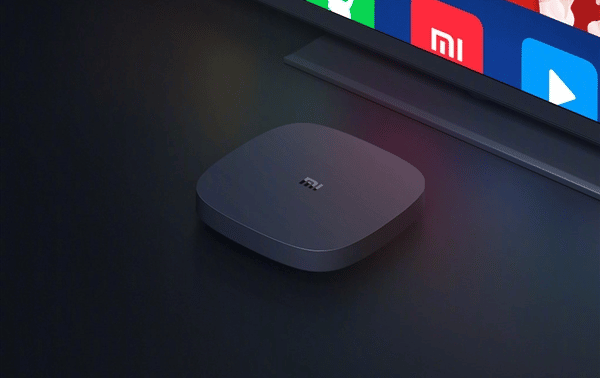
ಸಮಸ್ಯೆಗಳು ಮತ್ತು ಪರಿಹಾರಗಳು
Xiaomi Mi Box S ಅನ್ನು ಸಂಪರ್ಕಿಸುವ ಮತ್ತು ಹೊಂದಿಸುವ ಪ್ರಕ್ರಿಯೆಯಲ್ಲಿ, ವಿವಿಧ ಸಮಸ್ಯೆಗಳು ಉಂಟಾಗಬಹುದು. ಭೀತಿಗೊಳಗಾಗಬೇಡಿ! ಅವುಗಳಲ್ಲಿ ಹೆಚ್ಚಿನವುಗಳನ್ನು ನೀವೇ ಪರಿಹರಿಸಬಹುದು. ಸಾಮಾನ್ಯ ಸಮಸ್ಯೆಗಳು ಮತ್ತು ಅವುಗಳನ್ನು ಹೇಗೆ ಪರಿಹರಿಸುವುದು ಎಂಬುದನ್ನು ಕೆಳಗೆ ನೀಡಲಾಗಿದೆ.
Xiaomi Mi Box S ವೈ-ಫೈ ನೆಟ್ವರ್ಕ್ ಅನ್ನು ನೋಡುವುದಿಲ್ಲ
ಈ ಸಮಸ್ಯೆಯು ಸೆಟ್-ಟಾಪ್ ಬಾಕ್ಸ್ಗೆ ಮಾತ್ರ ಸಂಬಂಧಿಸಿದೆ, ಆಗ ಕಾರಣವು ತಪ್ಪಾದ ಚಾನಲ್ ಅಥವಾ ಎನ್ಕ್ರಿಪ್ಶನ್ನ ಆಯ್ಕೆಯಲ್ಲಿದೆ. ಮೊದಲ ಸಂದರ್ಭದಲ್ಲಿ, ನೀವು ಸೆಟ್ಟಿಂಗ್ಗಳ ವರ್ಗಕ್ಕೆ ಹೋಗಿ ಮತ್ತೊಂದು ಚಾನಲ್ ಅನ್ನು ಆಯ್ಕೆ ಮಾಡಬೇಕಾಗುತ್ತದೆ. ರೂಟರ್ ಡ್ಯುಯಲ್-ಬ್ಯಾಂಡ್ ಆಗಿದ್ದರೆ, ಸೆಟ್ಟಿಂಗ್ಗಳ ಫೋಲ್ಡರ್ಗೆ ಹೋದ ನಂತರ, ವೈ-ಫೈ ಸೆಟ್ಟಿಂಗ್ಗಳ ಉಪವಿಭಾಗವನ್ನು ಟ್ಯಾಪ್ ಮಾಡಿ. ತೆರೆಯುವ ರೇಡಿಯೋ ಚಾನೆಲ್ ಪಟ್ಟಿಯಲ್ಲಿ, 2 GHz / 5 GHz ಆವರ್ತನಕ್ಕಾಗಿ ಚಾನಲ್ಗಳನ್ನು ಬದಲಾಯಿಸಿ. ಎರಡನೆಯ ಸಂದರ್ಭದಲ್ಲಿ, ಸಾಧನದಲ್ಲಿ ಇಂಟರ್ನೆಟ್ ಕಾರ್ಯನಿರ್ವಹಿಸುವವರೆಗೆ ಪ್ರತಿ ಆವರ್ತನಕ್ಕೆ ಲಭ್ಯವಿರುವ ಎನ್ಕ್ರಿಪ್ಶನ್ ಪ್ರಕಾರಗಳನ್ನು ಎಣಿಸುವುದು ಅಗತ್ಯವಾಗಿರುತ್ತದೆ. ಸಾಧನ ಸೆಟ್ಟಿಂಗ್ಗಳ ವಿಭಾಗದಲ್ಲಿ ಎನ್ಕ್ರಿಪ್ಶನ್ ಪ್ರಕಾರದ ಸೆಟ್ಟಿಂಗ್ಗಳನ್ನು ಬದಲಾಯಿಸಲಾಗಿದೆ. [ಶೀರ್ಷಿಕೆ id=”attachment_6585″ align=”aligncenter” width=”877″]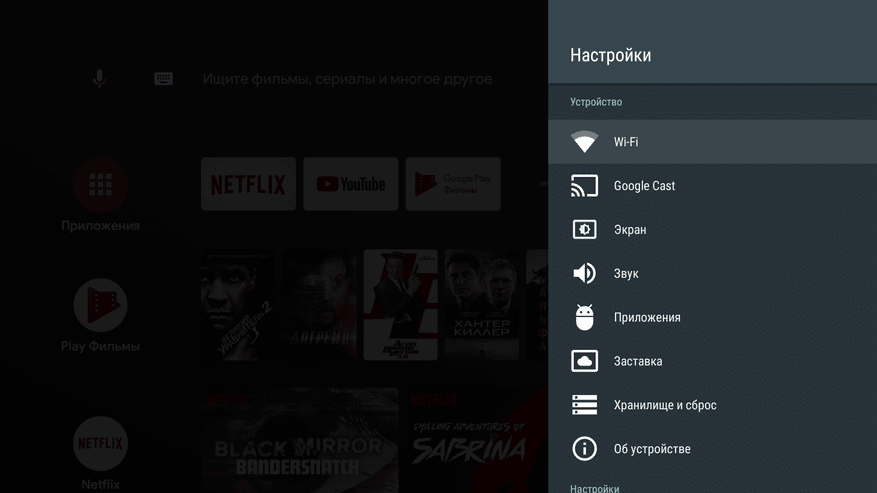 xiaomi mi ಬಾಕ್ಸ್ಗೆ ವೈ ಫೈ ಸೆಟಪ್[/ಶೀರ್ಷಿಕೆ]
xiaomi mi ಬಾಕ್ಸ್ಗೆ ವೈ ಫೈ ಸೆಟಪ್[/ಶೀರ್ಷಿಕೆ]
Mi Box S ನಲ್ಲಿ ಧ್ವನಿ ಹುಡುಕಾಟ ಕಾರ್ಯನಿರ್ವಹಿಸುತ್ತಿಲ್ಲ
ವಿವಿಧ ಕಾರಣಗಳಿಗಾಗಿ ತೊಂದರೆ ಸಂಭವಿಸಬಹುದು. ಹೆಚ್ಚಾಗಿ, ರಿಮೋಟ್ ಕಂಟ್ರೋಲ್ನಿಂದ ಸಿಗ್ನಲ್ ಬರುವುದನ್ನು ನಿಲ್ಲಿಸಿದಾಗ ಅಥವಾ ಇಂಟರ್ನೆಟ್ ಹೋದಾಗ ಧ್ವನಿ ಹುಡುಕಾಟವು ಕಾರ್ಯನಿರ್ವಹಿಸುವುದನ್ನು ನಿಲ್ಲಿಸುತ್ತದೆ. ಈ ಪರಿಸ್ಥಿತಿಯಲ್ಲಿ, ರಿಮೋಟ್ ಕಂಟ್ರೋಲ್ನಲ್ಲಿನ ಇತರ ಬಟನ್ಗಳಿಗೆ ಸೆಟ್-ಟಾಪ್ ಬಾಕ್ಸ್ ಹೇಗೆ ಪ್ರತಿಕ್ರಿಯಿಸುತ್ತದೆ ಎಂಬುದರ ಬಗ್ಗೆ ಗಮನ ಹರಿಸುವುದು ಸೂಕ್ತವಾಗಿದೆ. ಅಗತ್ಯವಿದ್ದರೆ, ಸಮಸ್ಯೆಯನ್ನು ಸ್ವತಂತ್ರವಾಗಿ ಅಥವಾ ಸೇವಾ ಕೇಂದ್ರದಲ್ಲಿ ಪರಿಹರಿಸಲಾಗುತ್ತದೆ.
Mi Box S ನಲ್ಲಿ ರಿಮೋಟ್ ಕಂಟ್ರೋಲ್ ಕೆಲಸ ಮಾಡುವುದಿಲ್ಲ
ರಿಮೋಟ್ ಕಂಟ್ರೋಲ್ ಈ ಕಾರಣದಿಂದಾಗಿ ಕೆಲಸ ಮಾಡುವುದನ್ನು ನಿಲ್ಲಿಸಬಹುದು:
- ವಿವಿಧ ಹಾನಿಗಳು;
- ಭಾಗಗಳನ್ನು ಧರಿಸುತ್ತಾರೆ;
- ಖಾಲಿಯಾದ ಬ್ಯಾಟರಿಗಳು;
- ಟಿವಿ ಸೆಟ್-ಟಾಪ್ ಬಾಕ್ಸ್ನೊಂದಿಗೆ ಸಂಪರ್ಕದ ನಷ್ಟ.
ಟಿವಿ ಬಾಕ್ಸ್ನಲ್ಲಿ ಮತ್ತೊಂದು ನಿಯಂತ್ರಣ ಸಾಧನವನ್ನು ಸ್ಥಾಪಿಸುವುದರಿಂದ ಉಂಟಾಗುವ ಸಾಫ್ಟ್ವೇರ್ ಘರ್ಷಣೆ ಹೆಚ್ಚಾಗಿ ತೊಂದರೆಯ ಕಾರಣವಾಗಬಹುದು, ಉದಾಹರಣೆಗೆ, ವೈರ್ಲೆಸ್ ಮೌಸ್. ಸೆಟ್ಟಿಂಗ್ಗಳನ್ನು ಮರುಹೊಂದಿಸಲು ತಜ್ಞರು ಶಿಫಾರಸು ಮಾಡುತ್ತಾರೆ ಮತ್ತು ಸಮಸ್ಯೆಯನ್ನು ಪರಿಹರಿಸಲು ಹೊಸ ನಿಯತಾಂಕಗಳನ್ನು ಹೊಂದಿಸಲು ಕಾಳಜಿ ವಹಿಸುತ್ತಾರೆ.
ಬೋರ್ಡ್ನಲ್ಲಿರುವ Xiaomi Mi ಬಾಕ್ಸ್ S ಆಂಡ್ರಾಯ್ಡ್ ಟಿವಿಯ ಒಳಿತು ಮತ್ತು ಕೆಡುಕುಗಳು
ಸೆಟ್-ಟಾಪ್ ಬಾಕ್ಸ್ ಖರೀದಿಸಲು ಬಯಸುವ ಹೆಚ್ಚಿನ ಜನರು Xiaomi Mi Box S ಖರೀದಿಯು ಎಷ್ಟು ಯಶಸ್ವಿಯಾಗುತ್ತದೆ ಎಂಬುದರ ಕುರಿತು ಯೋಚಿಸುತ್ತಾರೆ. ಸರಿಯಾದ ಆಯ್ಕೆ ಮಾಡಲು, ನೀವು ಸೆಟ್-ಟಾಪ್ ಬಾಕ್ಸ್ಗೆ ಹೋಗುವ ಮೊದಲು ಅದರ ಅನುಕೂಲಗಳು ಮತ್ತು ಅನಾನುಕೂಲಗಳನ್ನು ನೀವೇ ಪರಿಚಿತರಾಗಿರಬೇಕು. ಅಂಗಡಿ. Xiaomi Mi Box S ನ ಮುಖ್ಯ ಅನುಕೂಲಗಳು:
- ಕಡಿಮೆ ವೆಚ್ಚ, ಸುಲಭ ಸೆಟಪ್;
- ಮೂಲ ಸಾಫ್ಟ್ವೇರ್ಗೆ ಬೆಂಬಲ;
- ಉತ್ತಮ ಚಿತ್ರ ಮತ್ತು ಧ್ವನಿ ಗುಣಮಟ್ಟ;
- ವೇಗದ ಡೇಟಾ ವರ್ಗಾವಣೆ.
ಸೆಟ್-ಟಾಪ್ ಬಾಕ್ಸ್ನ ಅನಾನುಕೂಲಗಳು ನಿಮ್ಮ ಸ್ವಂತ ಬ್ರೌಸರ್ ಅನ್ನು ಸ್ಥಾಪಿಸುವ ಅಗತ್ಯತೆ, ಸಣ್ಣ ಡಿಸ್ಕ್ ಸ್ಥಳ ಮತ್ತು ಆಟೋಫ್ರೇಮ್ / ಡಿಇಂಟರ್ಲೇಸಿಂಗ್ ಕೊರತೆ. ಚಿತ್ರದ ಗುಣಮಟ್ಟಕ್ಕೆ ಕಟ್ಟುನಿಟ್ಟಾದ ಅವಶ್ಯಕತೆಗಳನ್ನು ಹೊಂದಿರದ ಜನರಿಗೆ Xiaomi Mi Box S ಸೂಕ್ತವಾಗಿದೆ. ಈ ಮಾದರಿಯು ಬಜೆಟ್ ಸೀಮಿತವಾಗಿರುವವರಿಗೆ ಅತ್ಯುತ್ತಮ ಆಯ್ಕೆಯಾಗಿದೆ. ಸೆಟ್-ಟಾಪ್ ಬಾಕ್ಸ್ ಅನ್ನು ಹೊಂದಿಸುವುದು ತುಂಬಾ ಸರಳವಾಗಿದ್ದು ಅನನುಭವಿ ಬಳಕೆದಾರರು ಸಹ ಅದನ್ನು ನಿಭಾಯಿಸಬಹುದು. ಕೆಲಸದ ಸಮಯದಲ್ಲಿ ಅತ್ಯಂತ ಮುಖ್ಯವಾದ ವಿಷಯವೆಂದರೆ ಸೂಚನೆಗಳನ್ನು ಕಟ್ಟುನಿಟ್ಟಾಗಿ ಅನುಸರಿಸುವುದು.
ಚಿತ್ರದ ಗುಣಮಟ್ಟಕ್ಕೆ ಕಟ್ಟುನಿಟ್ಟಾದ ಅವಶ್ಯಕತೆಗಳನ್ನು ಹೊಂದಿರದ ಜನರಿಗೆ Xiaomi Mi Box S ಸೂಕ್ತವಾಗಿದೆ. ಈ ಮಾದರಿಯು ಬಜೆಟ್ ಸೀಮಿತವಾಗಿರುವವರಿಗೆ ಅತ್ಯುತ್ತಮ ಆಯ್ಕೆಯಾಗಿದೆ. ಸೆಟ್-ಟಾಪ್ ಬಾಕ್ಸ್ ಅನ್ನು ಹೊಂದಿಸುವುದು ತುಂಬಾ ಸರಳವಾಗಿದ್ದು ಅನನುಭವಿ ಬಳಕೆದಾರರು ಸಹ ಅದನ್ನು ನಿಭಾಯಿಸಬಹುದು. ಕೆಲಸದ ಸಮಯದಲ್ಲಿ ಅತ್ಯಂತ ಮುಖ್ಯವಾದ ವಿಷಯವೆಂದರೆ ಸೂಚನೆಗಳನ್ನು ಕಟ್ಟುನಿಟ್ಟಾಗಿ ಅನುಸರಿಸುವುದು.








